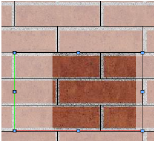带曲面影线的隐藏线渲染
|
命令 |
路径 |
|
线渲染选项 |
视图 > 渲染 |
在隐藏线渲染模式中,如果在光栅渲染模式中存在有纹理的曲面,则可通过显示平面影线来生成单色概念性绘图或施工图。还可以创建在视口中显示的二维符号组件和一些插件对象,以代替不能创建所需外观的三维组件;请参阅概念:符号定义和插件对象的二维组件。
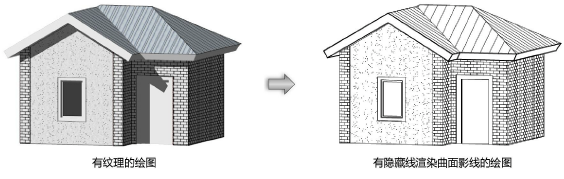
曲面影线是纹理的一个方面或特征;当与应用到对象的纹理关联在一起时,可以使用曲面影线。某些最常用的 Renderworks 标准纹理预先与相应的影线关联在一起,但是可以将曲面影线其他纹理关联在一起,或对其进行更改,或者编辑其设置。
大多数具有预关联曲面影线的纹理为结构纹理,这些纹理会应用到建筑物外表面,例如成砖块、CMU、混凝土、波纹金属板等。可以在纹理库中通过资源名称中的文本 <Surf Hatch> 轻松识别出它们。
如果从“资源管理器”删除了关联有一个或多个纹理的影线,则与该影线关联的所有纹理会将它们的影线关联设置为“无”。
要使用现有影线和纹理关联在设计图层上显示曲面影线:
选择该命令。
“线渲染选项”对话框打开。
选择显示曲面影线。
要使用现有影线和纹理关联在视口中显示曲面影线:
在视口“对象信息”面板“形状”选项卡内,将后台渲染和/或前景渲染设为“隐藏线”。
单击后台/前景渲染设置以打开“隐藏线渲染设置”对话框。
选择显示曲面影线。
编辑曲面影线
要将影线与纹理关联在一起或编辑现有影线和纹理关联:
从“资源管理器”右键单击纹理,并从上下文菜单选择编辑。
“编辑纹理”对话框打开。
曲面纹理显示与纹理关联的曲面影线资源的名称(如果有的话)。要关联新的影线或对齐并注册现有影线和纹理,选择编辑曲面影线。
“编辑曲面影线”对话框打开。
要直接导航到“编辑曲面影线”对话框而不打开“编辑纹理”对话框,需从“对象信息”面板“渲染”选项卡的纹理列表右侧“纹理”菜单中选择编辑曲面影线。
采用页面单位定义的影线不能对齐到纹理;因此,在“编辑曲面影线”对话框中对齐字段显示为灰色。
|
参数 |
说明 |
|
曲面影线 |
选择影线,以使曲面影线与纹理相关联。如果使用曲面影线,请单击影线选择器。在“资源选择器”中双击影线以应用。 |
|
设置影线对齐 |
|
|
X/Y 偏移 |
设置曲面影线相对于纹理的水平/垂直偏移 |
|
I/J 长度 |
设置相对于影线定义的水平/垂直重复距离(I 在红色方向,J 在绿色方向) |
|
链接按钮
|
在更改 I 长度和 J 长度时保持影线的宽高比 |
|
旋转 |
设置相对于纹理的水平旋转度数 |
|
水平翻转/垂直翻转 |
相对于纹理水平/垂直翻转曲面影线 |
|
重置 |
重置曲面影线对齐设置 |
|
预览 |
显示影线在纹理图像上的对齐框架;可以移动控制点以手动调整旋转、长度、位置和注册
|
|
预览控件 |
调整预览位置和放大倍数。单击平移并将纹理预览拖至所需的位置。单击放大或缩小,然后单击并拖动以创建一个选取框;这样可以放大或缩小预览的某一部分。单击适合以使预览适合窗口大小(根据纹理大小)。 |
|
纹理大小 |
设置纹理大小。此字段对应“编辑纹理”对话框中的大小参数;一个位置中的更改会影响另一位置。 |
设置所需参数,以对齐并注册影线和纹理。
作为纹理的一部分,曲面影线可通过类应用到对象;请参阅概念: 按类应用纹理。